来源:小编 更新:2025-01-03 03:04:36
用手机看
亲爱的游戏迷们,你是否有过这样的时刻:在游戏中创造了一个又一个精彩瞬间,却苦于无法永久保存?别担心,今天我要和你分享一个超实用的技能——电脑录屏游戏!没错,就是那种可以让你轻松记录游戏过程,分享给朋友们的神奇功能。接下来,就让我们一起探索这个奇妙的世界吧!
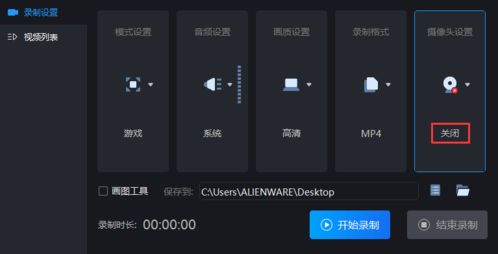
在电脑上录屏,工具的选择至关重要。市面上有很多优秀的录屏软件,下面我就来为你一一介绍。
1. OBS Studio:这款软件可是游戏玩家的福音!它功能强大,支持多种视频格式,还能进行直播。而且,它还是免费的哦!
2. Bandicam:简单易用,适合新手。一键录制,轻松调节视频质量和帧率。不过,免费版会在视频上留下水印,想要无水印的,可以试试购买正式版。
3. Fraps:专注于游戏录制,高帧率录制,让你的游戏画面更加流畅。
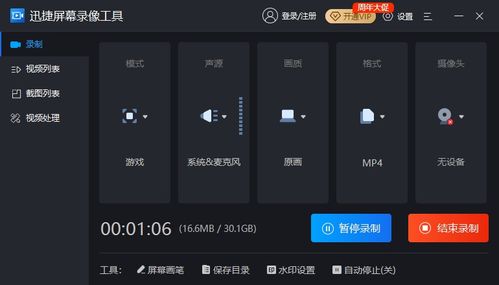
学会了工具,接下来就是实操环节了。下面,我就以OBS Studio为例,带你一步步完成电脑录屏。
1. 下载与安装:首先,去OBS Studio的官方网站下载并安装软件。安装过程很简单,按照提示一步步来就行。
2. 设置录屏参数:打开OBS后,你会看到一个空白的界面。点击左下角的“+”号,选择“显示捕获”或“窗口捕获”,根据你的需求选择要录制的内容。
3. 调整画面:在设置好捕获源后,你可以调整画面的大小和位置,确保录制的内容清晰可见。
4. 设置音频:如果你需要录制声音,可以点击“音频”选项,选择合适的音频源和音量。
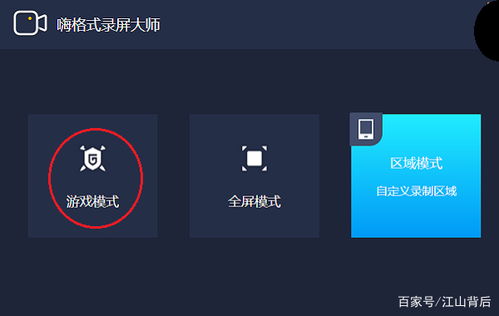
想要录出高质量的游戏视频,一些小技巧可是必不可少的。
1. 优化分辨率和帧率:分辨率越高,画面越清晰;帧率越高,画面越流畅。但也要注意,过高的设置会占用更多系统资源。
2. 调整画面比例:根据你的需求,可以调整画面比例,比如16:9、4:3等。
3. 使用麦克风:如果你想录制自己的解说或语音,记得开启麦克风。
录完游戏视频后,如何处理呢?
1. 剪辑:使用视频剪辑软件,如Adobe Premiere Pro、Final Cut Pro等,对视频进行剪辑、添加特效等。
2. 上传:将剪辑好的视频上传到视频平台,如B站、YouTube等,与大家分享你的游戏心得。
电脑录屏游戏,不仅可以帮助你记录游戏过程,还能让你与朋友分享你的游戏心得。掌握了这些技巧,相信你一定可以在游戏中游刃有余,成为游戏达人!快来试试吧,让你的游戏生活更加精彩!